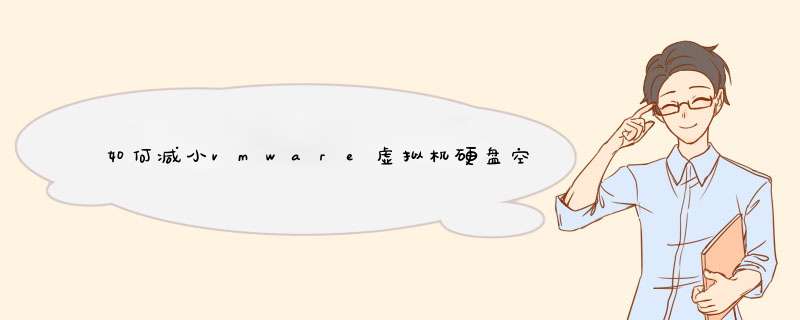
vmware 占用硬盘空间只增大不减少。即使你删除文件,占用的硬盘空间也不释放。用了一段时间后空间不够了。解决办法:
方法一: 把一部分sxxxvmdk文件剪切到其他盘符下。
用ultraEdit 打开Debian_Lennyvmdk, 你会看到一个文件列表。重新定位你剪切的文件。启动虚拟机即可。
这方法没有释放空间。
方法二: 虚拟机装了VMware Tools就有这项功能了,虚拟的Windows系统在控制面板中有项VMware Tools。
打开后可以看到有一栏Shrink,选中要压缩的分区,点击Prepare to shrink即可进行压缩准备。在虚拟机系统中完成压缩准备后,会跳回到真正 *** 作系统中,有个进度框提示正在压缩虚拟机文件,最后在虚拟机系统中提示完成压缩工作。
而虚拟Linux/FreeBSD系统可以用vmware-toolbox。在linux 里安装vmware-tools, 然后命令行下 vmware-toolbox 点选strike
注意:该方法要保证你当前盘的空间>=要strike的虚拟机大小。所以如果你当前盘空间不够,你可以用方法一把一些文件移到其他盘,然后再strike, 最后把移出去的文件移回来。
方法三: 在vmware的安装目录下,有一个vmware-vdiskmanager
这是我在window下常用到方法。一般几分钟就完成。
关闭客户机,在主机命令行下:
vmware-vdiskmanager - k vmdk
注意:这里的是你的虚拟机vmdk文件的的文件名,还要包括路径,如:
vmware-vdiskmanagerexe -k "G:\mivm\net\WinXPvmdk"
执行过程会显示进度,完成后会提示:
Shrink: 100% done
Shrink completed successfully
不过减少的空间不是太多。
压缩功能有些限制,如不能用在选择了预分配空间的虚拟机上、不能有快照、只能对分区进行压缩,不能对物理盘进行压缩等等,具体可以参考用户手册。另外,在查看帮助时应该点击帮助菜单中的“用户手册”(User's Manual),而不是“帮助主题”(Help Topics),否则只能看到一些很基本的VMware软件 *** 作配置,很多东西都找不到。VMware的快照只能用于测试环境!!比如在你的Windows电脑上装VMare Workstation,那么VMare Workstation里的虚拟机,随便你怎么快照都行。
VMware的快照绝对不能用于生产环境(ESX、ESXi、vSphere、vMotion等等)!
VMware的快照绝对不能用于生产环境!
VMware的快照绝对不能用于生产环境!
原因:
1Bug!比如某些版本的生产环境,对于有快照的虚拟机,无论是迁移存储,还是克隆,都容易失败!只要失败了,源虚拟机也会报废!如果你们有这种情况,请立即联系VMware进行处理!!不然数据丢失就完蛋了!
这不是开玩笑!
这不是开玩笑!
这不是开玩笑!
之前我们才遇到一次,VMware工程师亲自到现场救灾,说我们踩到Bug了。幸好有异地备份,但恢复也花了非常长的时间,哭
2虚拟机原始磁盘容量假设为100G,那么每个快照的增长上限也是100G!也就是说,假设你的虚拟机有两个快照,那么最坏情况下,该虚拟机会占用虚拟机原始磁盘为100G + 2个快照 每个快照上限为100G = 300G !
3生成环境下,使用快照,该虚拟机的磁盘性能会非常非常低!而且还会影响到该存储位置上的其他虚拟机!
快照在生成环境中的正确使用姿势:
1在你的电脑里,安装一个VMware WorkStation。
2从生产环境中,把虚拟机下载到你电脑上的VMware WorkStation。此 *** 作非常耗时。
3在你的电脑上的VMware WorkStation,愉快的对这台虚拟机进行测试、快照什么的。
4测试完毕后,从你电脑上的VMware WorkStation,把虚拟机上载到生产环境。此 *** 作非常耗时。
ps就算在本地的VMware Workstation的虚拟机使用快照,同样有这个问题。因此建议本地虚拟机放在SSD里。
4友情提示:几个耗时的慢 *** 作:
---->快照越多,磁盘速度越慢!因为磁盘每次读写,都要访问整个快照链,也就是每个快照都要访问!
---->删除快照速度非常慢!因为快照删除的实质是对矢量稀疏文件的合并 *** 作!快照越多,删除快照的速度越慢!
---->从生成环境下载到本地VMware Station,以及从它上载到生成环境!
---->导出OVF,以及导入OVF。
5友情提示:几个不能做的 *** 作,以及代替方法:
---->迁移存储:不能做!正确的方法是,克隆,并验证克隆的有效性,最后删除原始虚拟机。
---->删除全部快照:不能做!而且很耗时。正确的方法同上,但原始磁盘大、快照数量多的情况下,克隆也非常耗时,几个小时到几天都有可能!
6友情提示:有风险的 *** 作:
---->迁移存储、删除快照、克隆,都有风险!某生产环境中,克隆失败后,原始虚拟机的数据也会全部丢失!
---->新建磁盘时,设定为Thin模式(瘦模式),也就是按需分配模式!这风险很大!一定要选择厚格式(全部预先分配),虽然浪费空间,但为了稳定,值得!
7友情提示:克隆之前需要确保的事情:
虽然克隆有风险,但只要做好以下事情,风险还是可控的!
---->删除光驱和软驱(别问为什么)。
---->被克隆机器不能有快照。
---->被克隆机器的所有磁盘格式必须为厚格式。
8友情提示:关于虚拟化系统的备份
对于虚拟化系统来说,快照不是备份!克隆也不是备份!因为快照与克隆都有风险!
进入虚拟机的 *** 作系统里,把重要的数据文件拷贝到异地的磁盘上,这才是备份!
欢迎分享,转载请注明来源:内存溢出

 微信扫一扫
微信扫一扫
 支付宝扫一扫
支付宝扫一扫
评论列表(0条)